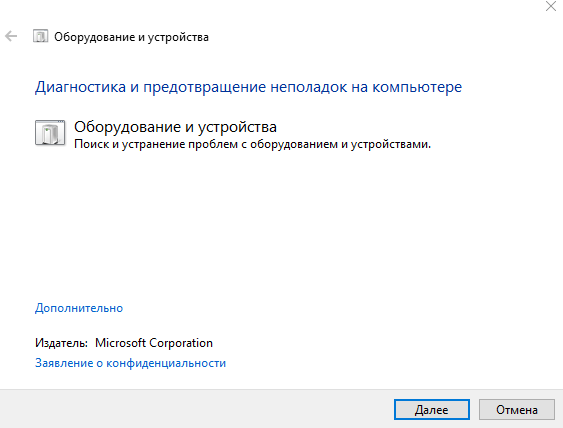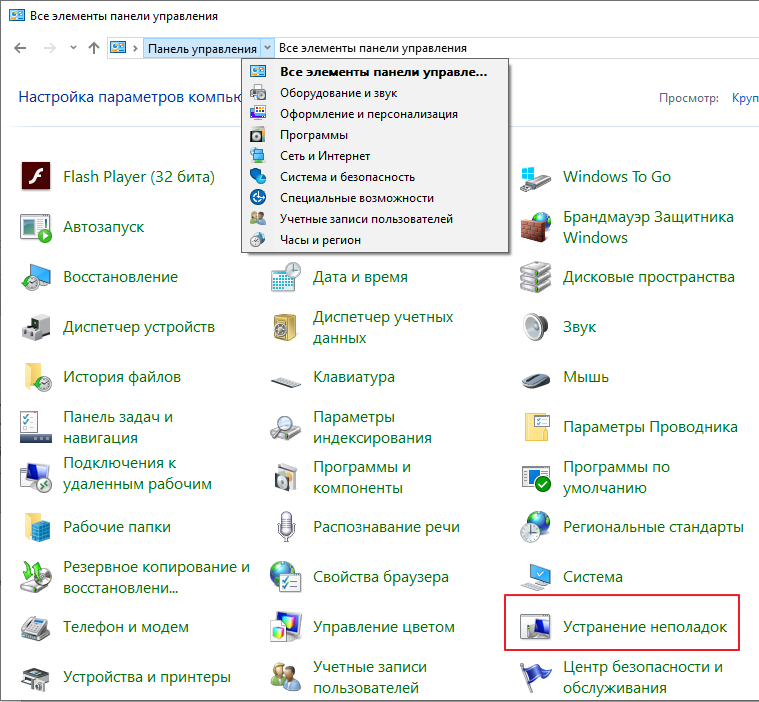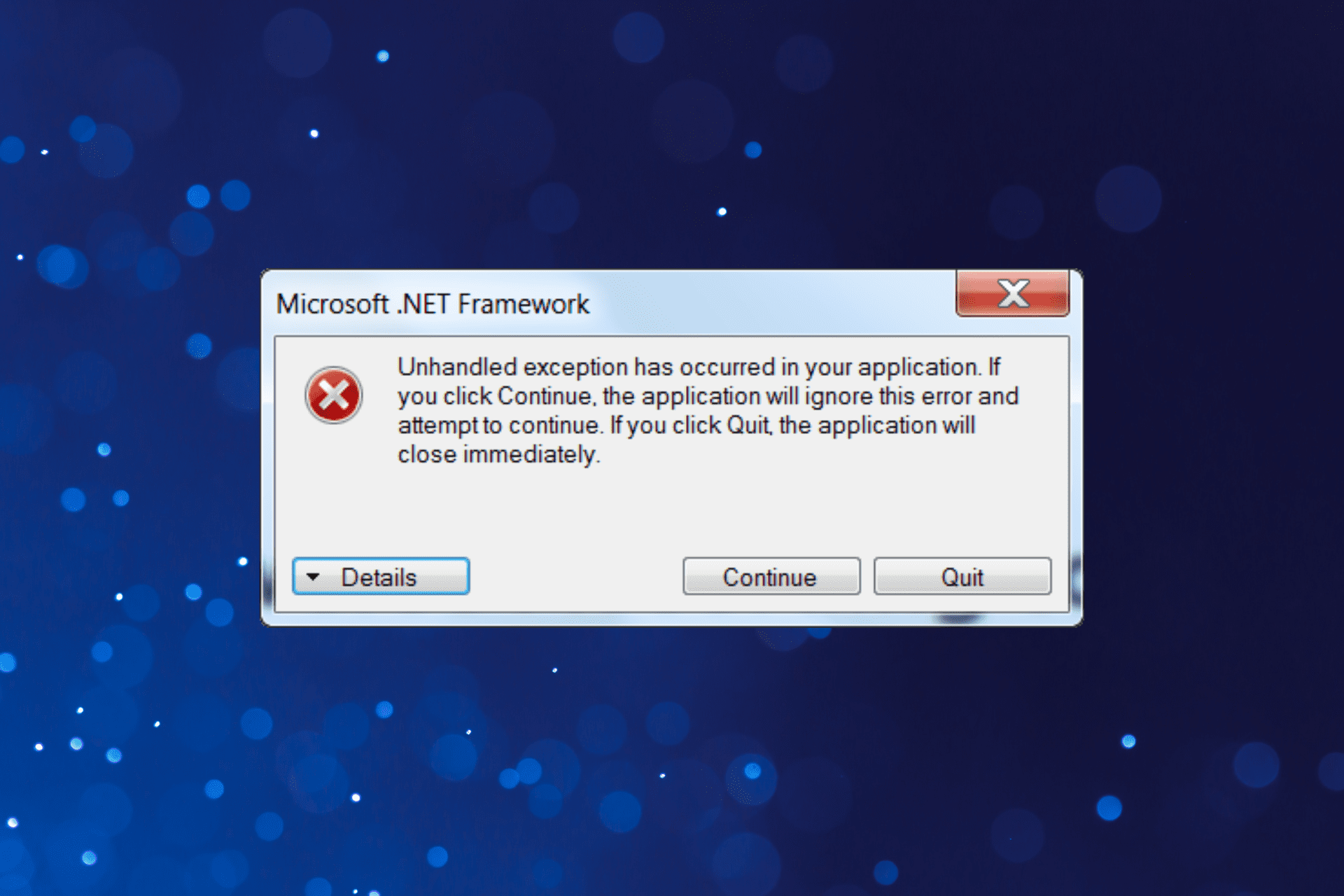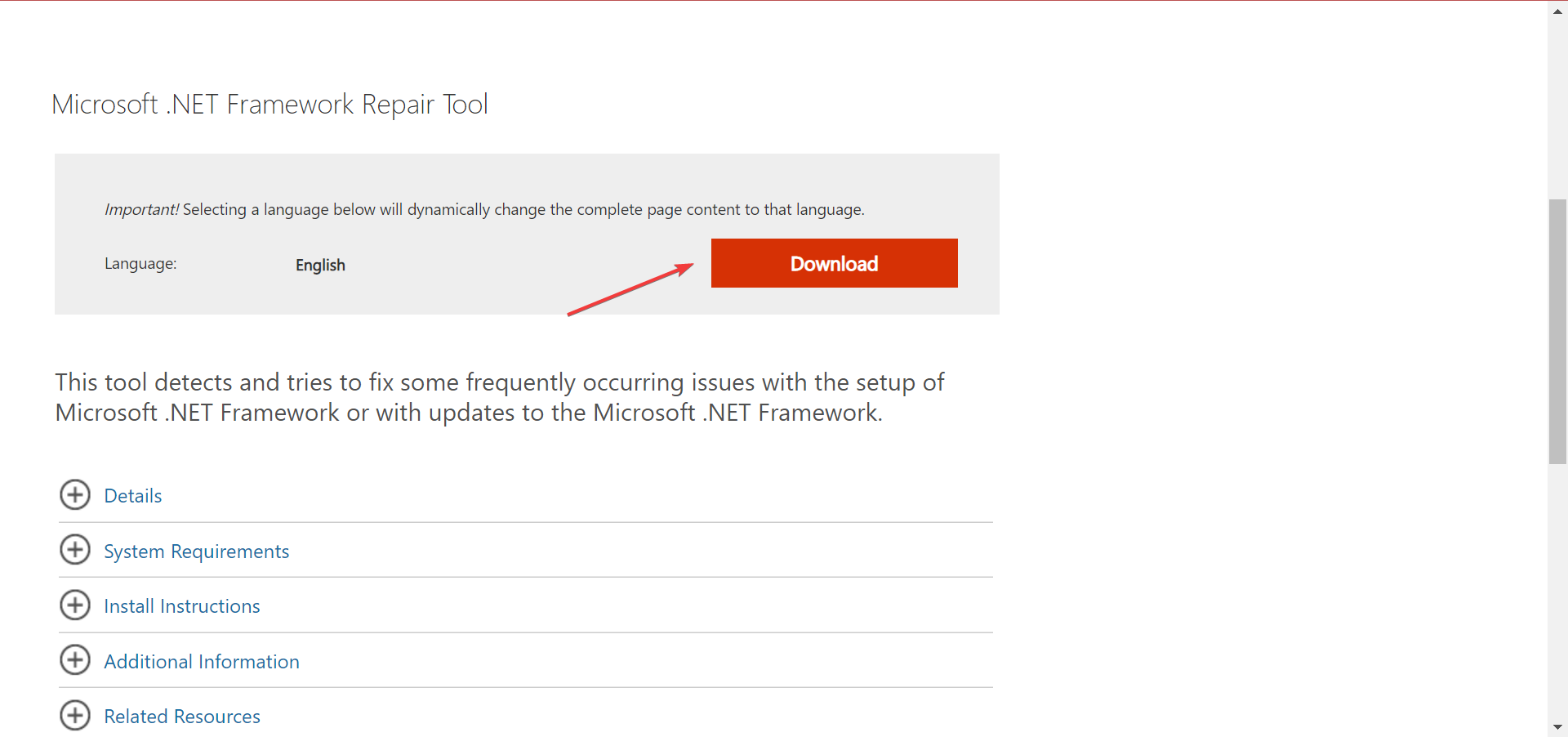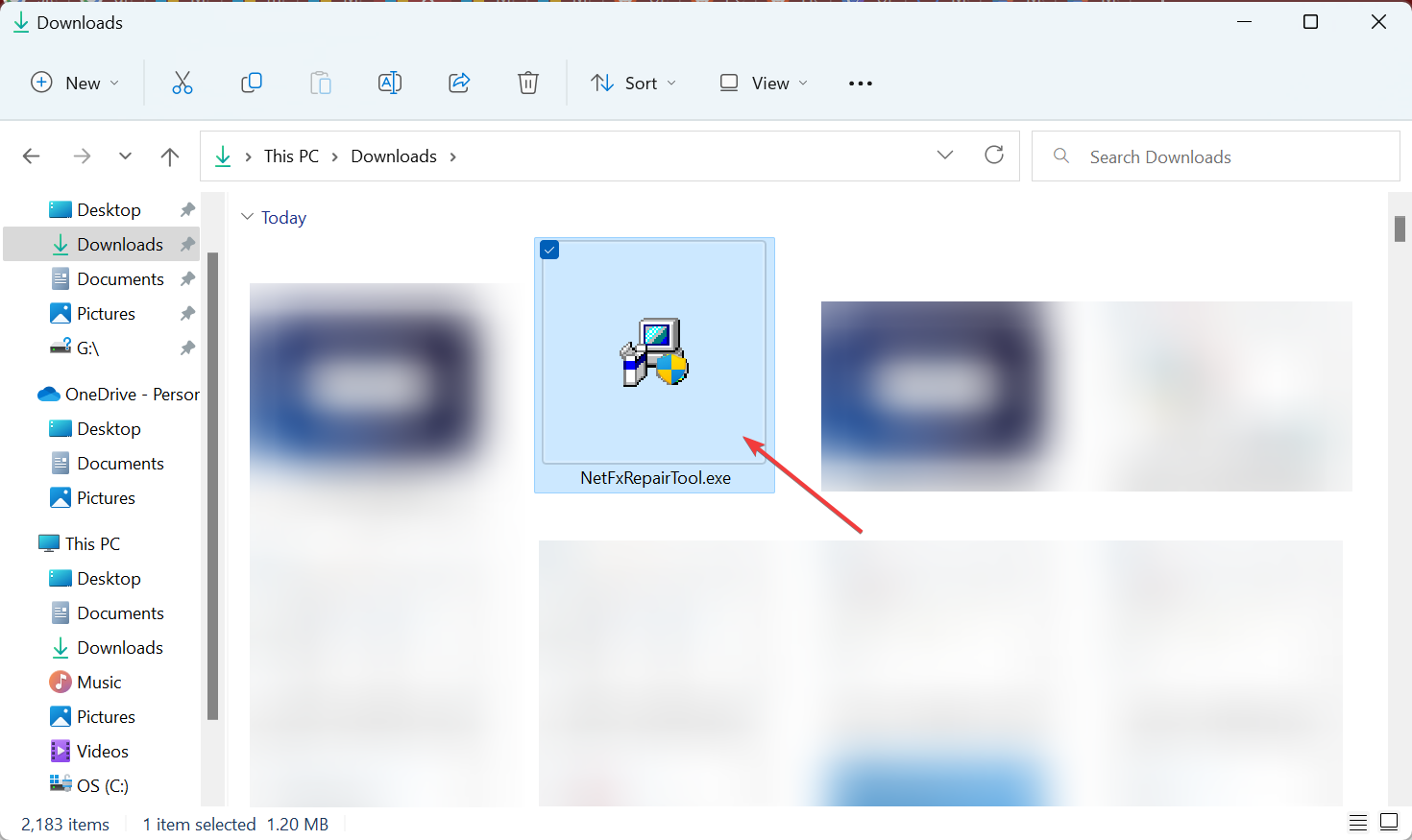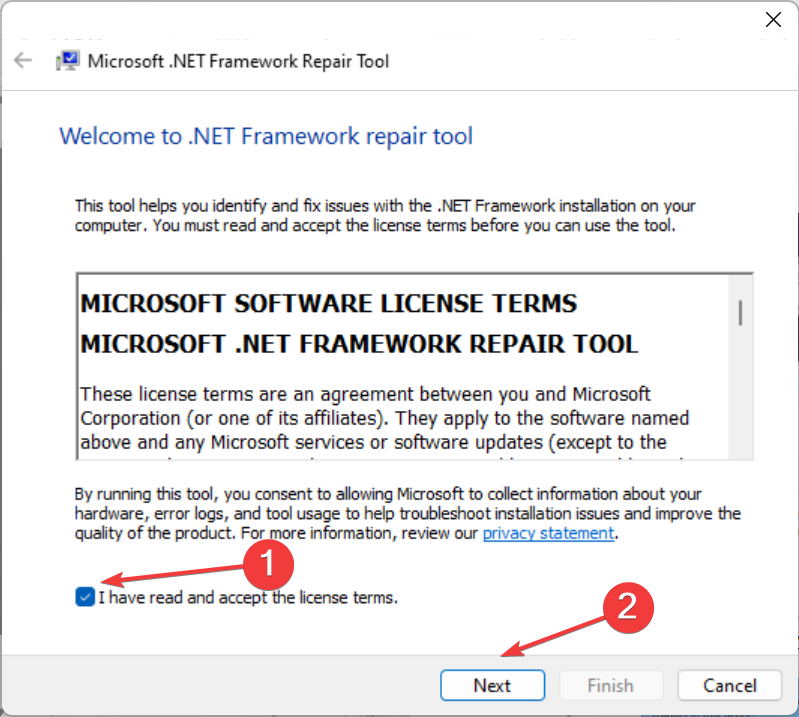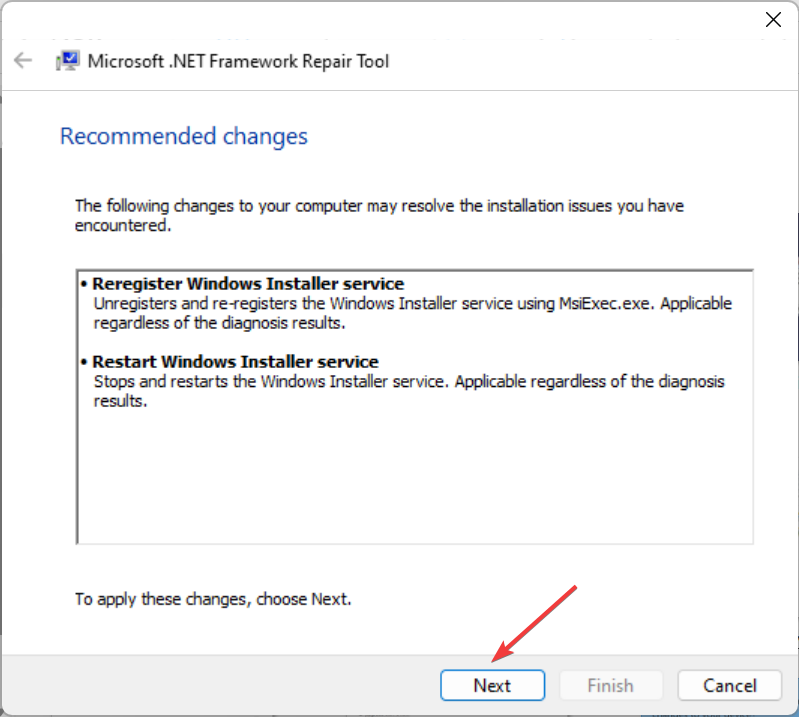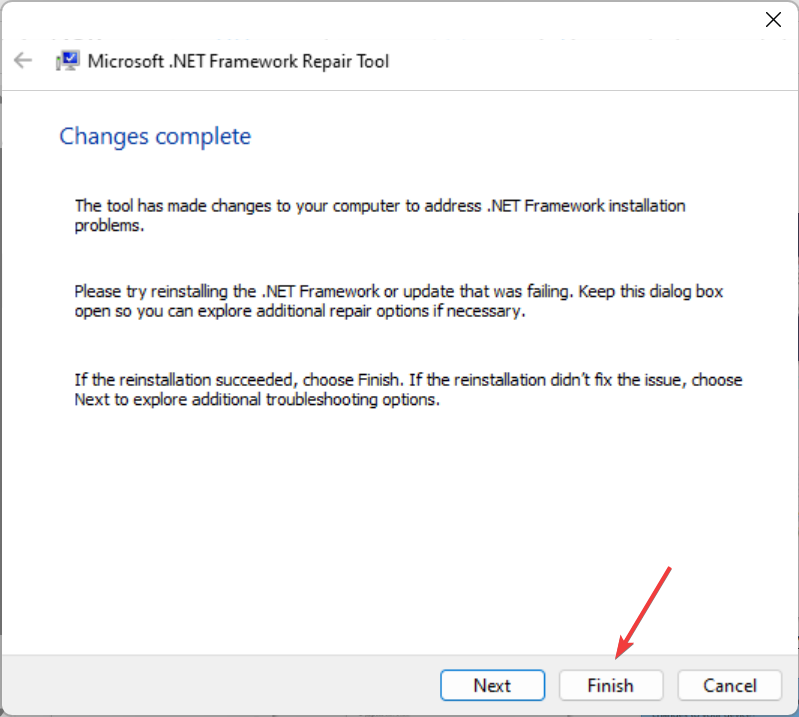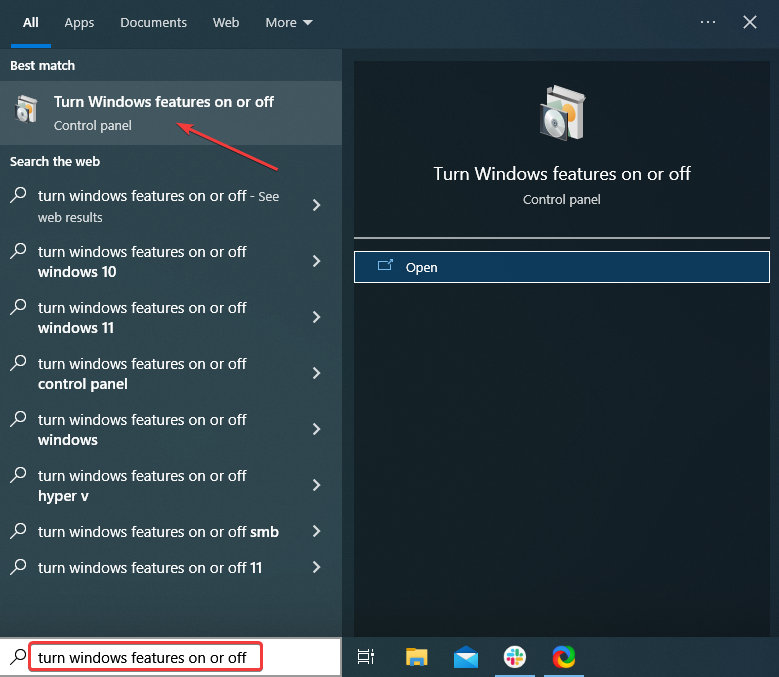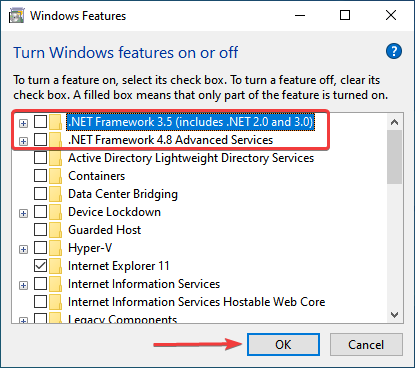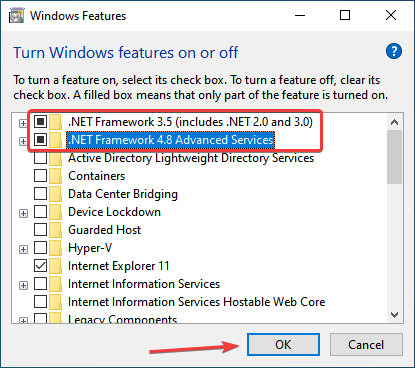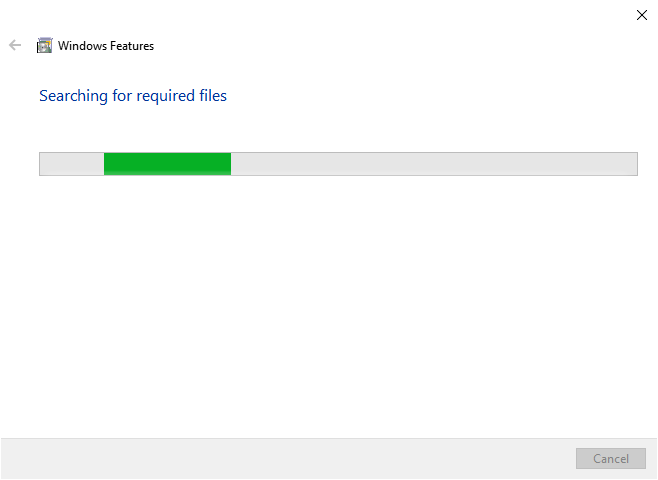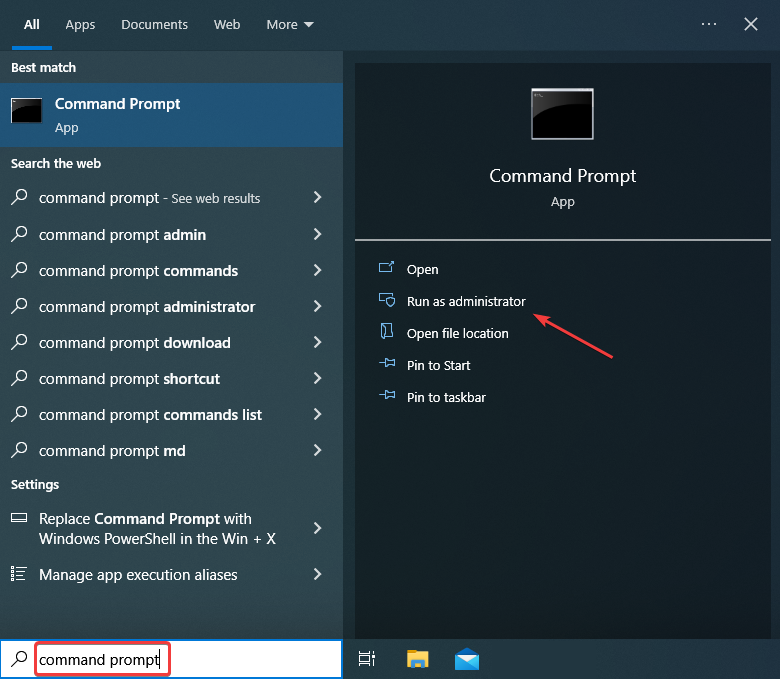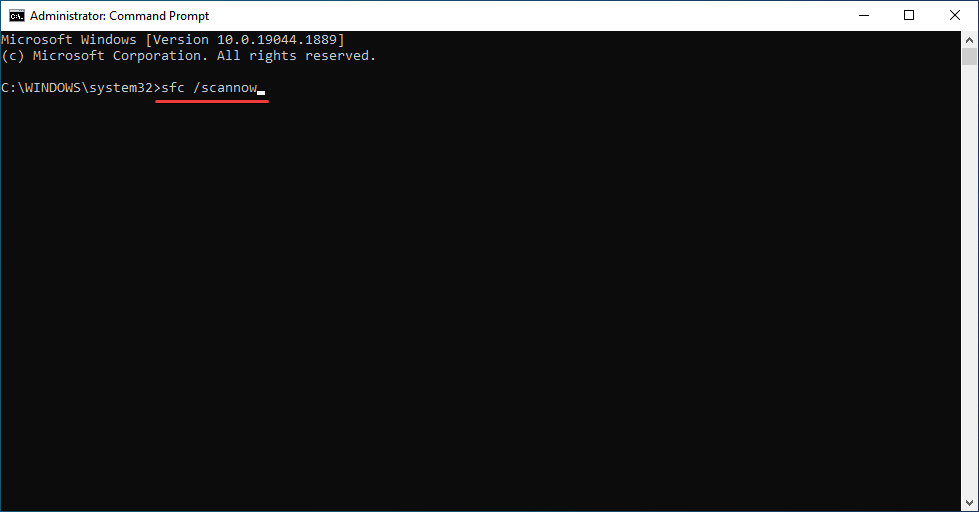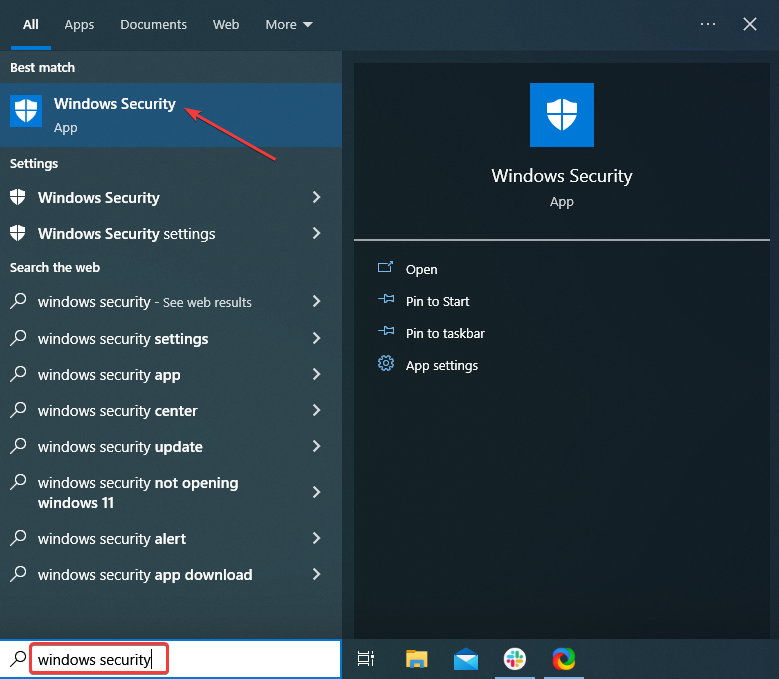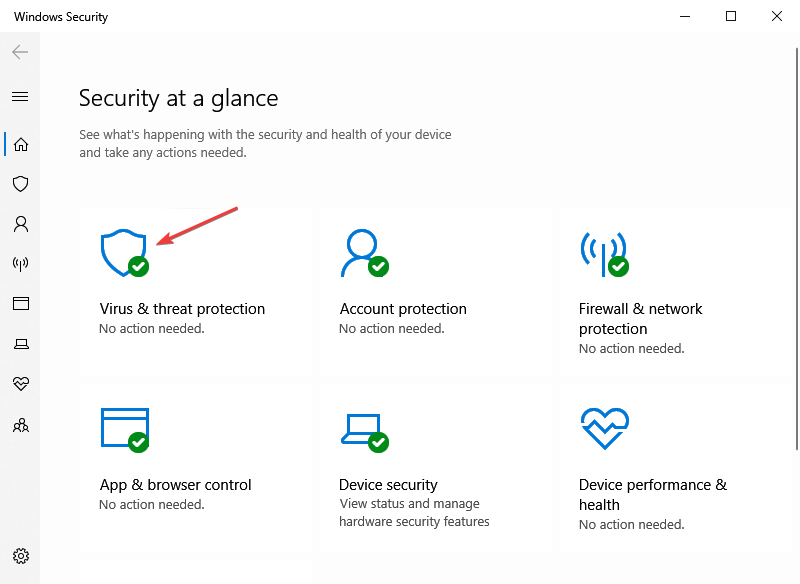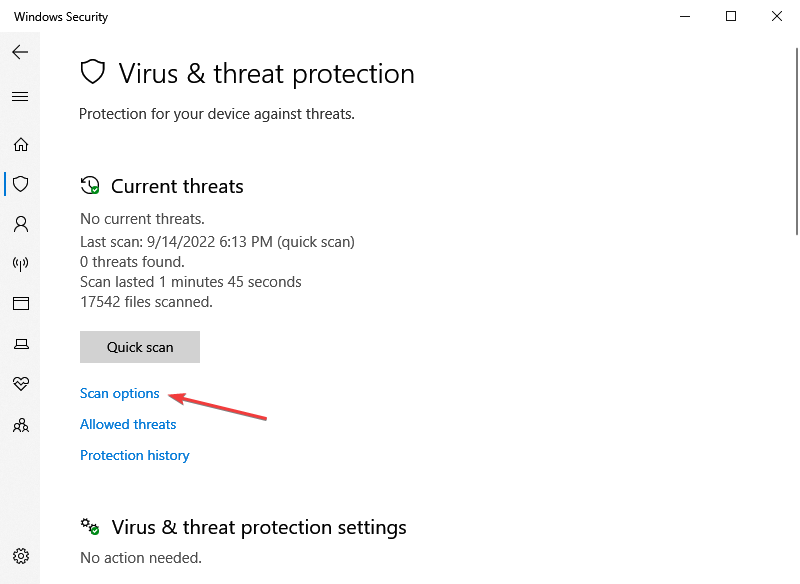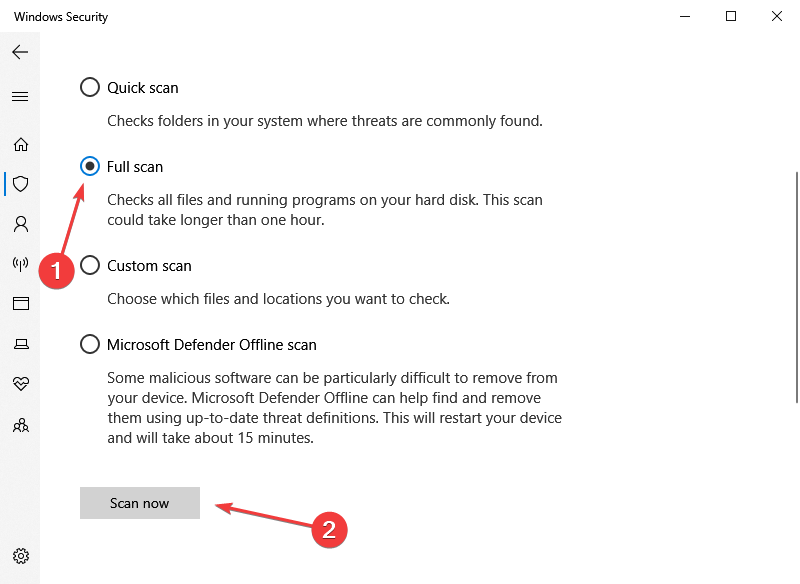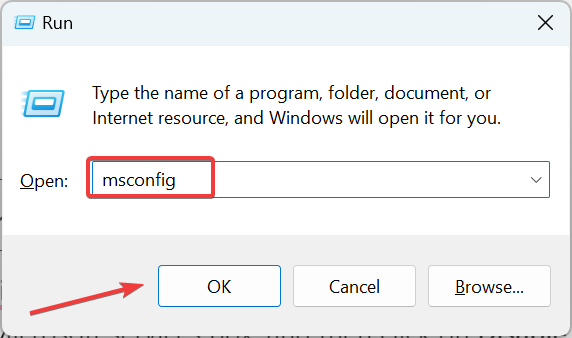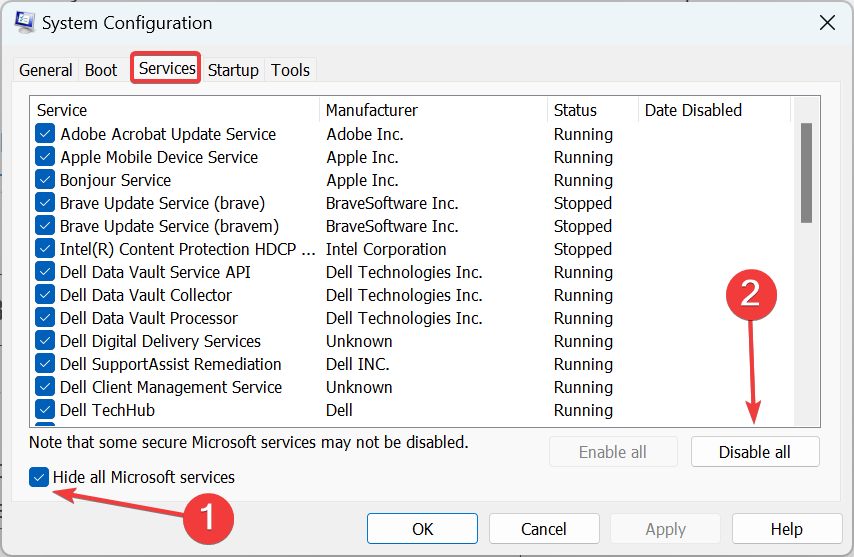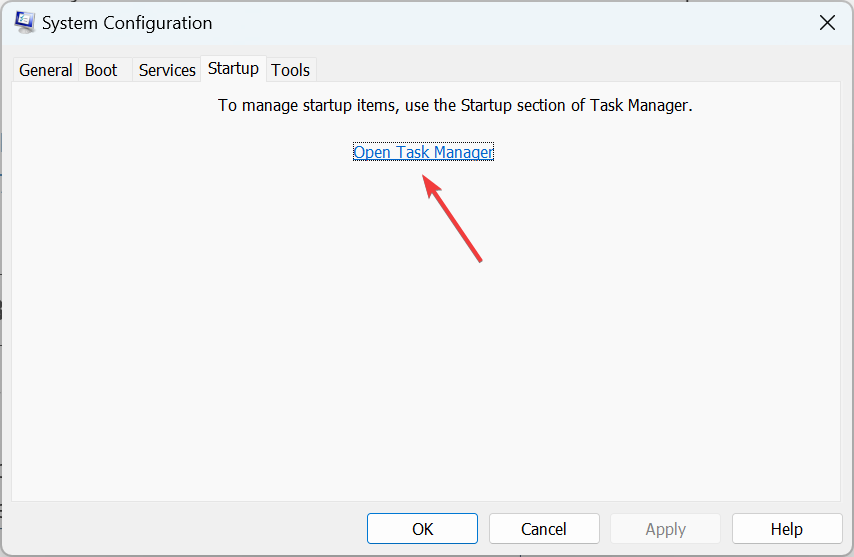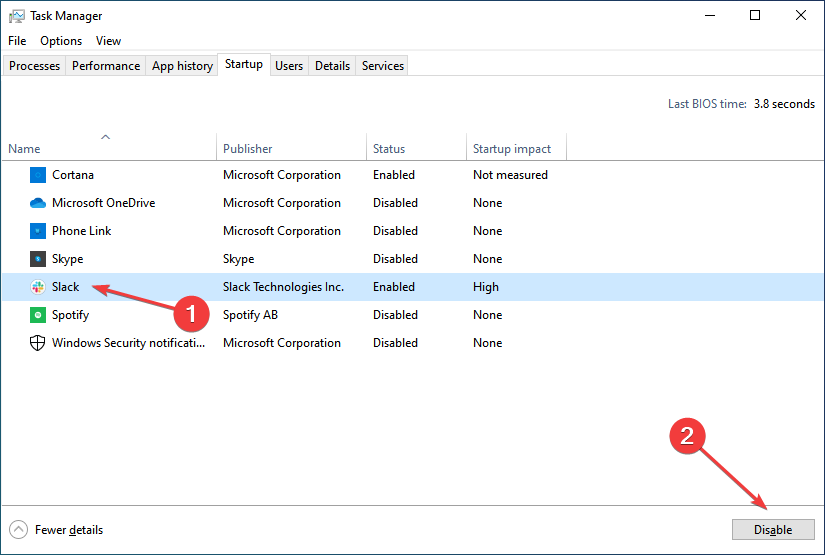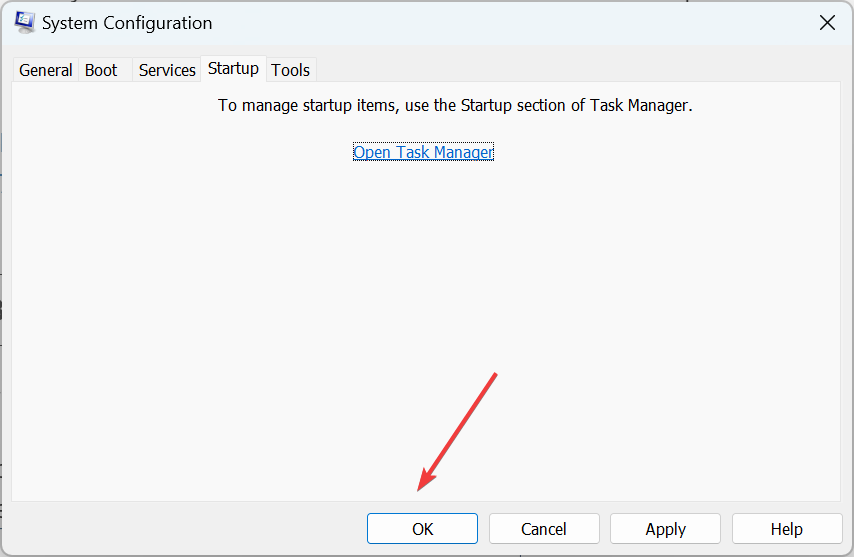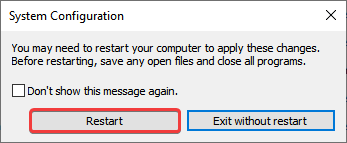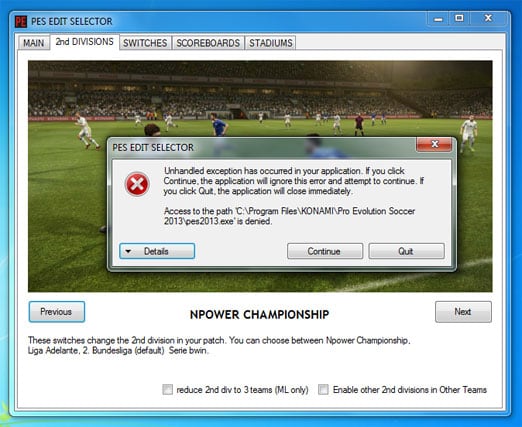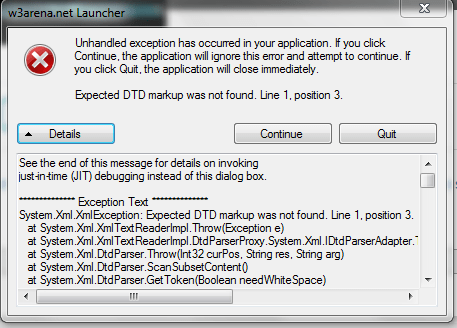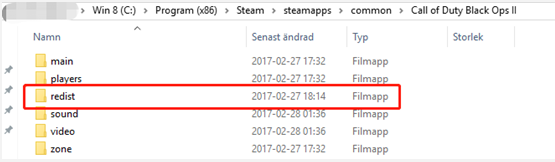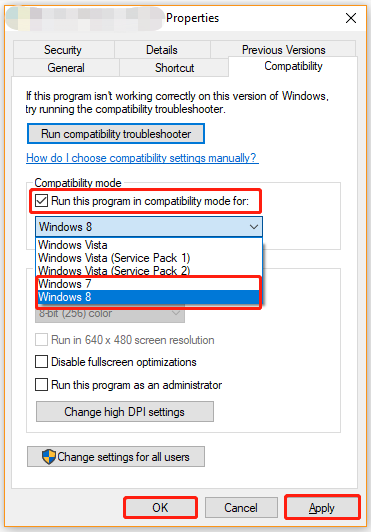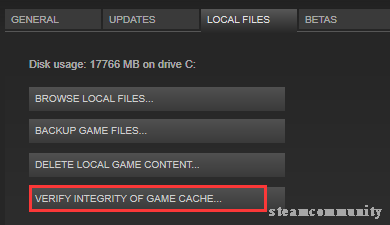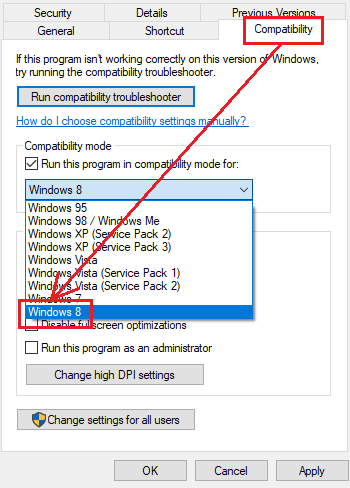Virgill
7 мая 2012
Братки,помогите! Вчера установил игру, всё играло, всё было нормуль, когда зашёл чуть позже, то при запуске игры только чёрный экран и появляется сообщение об ошибке fatal error:an unhandled error occurred (0xffffffff).Чё делать,Братки? Помогите кто знает.Я в интернете всё проверил, но решения данной проблемы не нашёл(
Ошибка «В вашем приложении возникло необработанное исключение» — как исправить?
Случается, что при запуске компьютера с операционной системой Windows появляется такая проблема, как необрабатываемое исключение в приложении net framework. Само сообщение об ошибке выглядит так и отображается в окне платформы microsoft.NET Framework:
Необрабатываемое исключение в приложении. При нажатии кнопки «Продолжить» приложение проигнорирует ошибку и попытаеться продолжить работу. При нажатии кнопки «выход» приложение немедленно завершит работу.
Ниже, тоже сообщение, но на английском языке
В чем причина ошибки «Unhandled exception has occurred in your application» в Windows и что делать?
Существует несколько простых причин из-за которых возникает эта проблема и устранить их достаточно легко, если правильно их выявить. Посмотрите список ниже:
-
Дело в антивирусе. Некоторые антивирусные программы, такие как Panda Antivirus, могут вызывать такую ошибку. Для того, чтобы проверить в антивирусе ли дело, временно отключите его или установите другой.
-
На компьютере могут быть установлены некоторые вредоносные программы или вирусы. Проверьте ваш компьютер и, если есть вирусы, удалите их.
-
Microsoft.NET Framework был неправильно установлен. Например из-за того, что файлы установщика содержали ошибку. В этом случае можно попробовать установить программу еще раз, скачать более новую версию с официального сайта Майкрософт.
-
Если это не поможет, выполните сканирование SFC (проверка и восстановление целостности системных файлов Windows).
-
Для этого в меню «Пуск»-«Выполнить» наберите cmd, а затем в командной строке команду: sfc /scannow. Система начнет сканировать файлы и через некоторое время выдаст результат.
-
Установка или устранение неисправностей в Microsoft.NET Framework
Нужно проверить состояние Microsoft.NET Framework — установлен ли он на компьютере? После чего, его можно либо установить (если установка не была проведена) или восстановить («отремонтировать»)
Какие действия нужно выполнить для установки или восстановления Microsoft.NET Framework:
-
Закройте все открытые программы.
-
Нажмите кнопку «Пуск» и выберите пункт «Выполнить». (Если у вас Windows10, используйте комбинацию клавиш на клавиатуре Win+R, где Win — клавиша с эмблемой Windows )
-
Наберите команду «control» в окне «Открыть» и нажмите кнопку «ОК». Откроется «Панель управления».
-
Выберите пункт «Программы и компоненты»
-
Просмотрите список программ, найдите Microsoft.NET Framework (на картинке ниже Microsoft.NET Framework установлен):
В чем причина ошибки «Unhandled exception has occurred in your application» в Windows и что делать?
Существует несколько простых причин из-за которых возникает эта проблема и устранить их достаточно легко, если правильно их выявить. Посмотрите список ниже:
-
Дело в антивирусе. Некоторые антивирусные программы, такие как Panda Antivirus, могут вызывать такую ошибку. Для того, чтобы проверить в антивирусе ли дело, временно отключите его или установите другой.
-
На компьютере могут быть установлены некоторые вредоносные программы или вирусы. Проверьте ваш компьютер и, если есть вирусы, удалите их.
-
Microsoft.NET Framework был неправильно установлен. Например из-за того, что файлы установщика содержали ошибку. В этом случае можно попробовать установить программу еще раз, скачать более новую версию с официального сайта Майкрософт.
-
Если это не поможет, выполните сканирование SFC (проверка и восстановление целостности системных файлов Windows).
-
Для этого в меню «Пуск»-«Выполнить» наберите cmd, а затем в командной строке команду: sfc /scannow. Система начнет сканировать файлы и через некоторое время выдаст результат.
-
Установка или устранение неисправностей в Microsoft.NET Framework
Нужно проверить состояние Microsoft.NET Framework — установлен ли он на компьютере? После чего, его можно либо установить (если установка не была проведена) или восстановить («отремонтировать»)
Какие действия нужно выполнить для установки или восстановления Microsoft.NET Framework:
-
Закройте все открытые программы.
-
Нажмите кнопку «Пуск» и выберите пункт «Выполнить». (Если у вас Windows10, используйте комбинацию клавиш на клавиатуре Win+R, где Win — клавиша с эмблемой Windows )
-
Наберите команду «control» в окне «Открыть» и нажмите кнопку «ОК». Откроется «Панель управления».
-
Выберите пункт «Программы и компоненты»
-
Просмотрите список программ, найдите Microsoft.NET Framework (на картинке ниже Microsoft.NET Framework установлен):
-
Если вы не нашли программу в списке, значит Microsoft.NET Framework у вас не установлен. Нажмите здесь, чтобы загрузить последнюю версию Microsoft .NET Framework с веб-сайта Microsoft. После чего проведите установку.
-
Если вы видите программу в списке (как на рисунке выше) и она не работает (работает неправильно, с ошибкой «необрабатываемое исключение в приложении net framework»), то нужно ее исправить (переустановить). Для этого:
-
Выберите Microsoft.NET Framework, а затем кликните правой кнопкой мыши и выберите «Изменить/Удалить».
-
В отрывшемся окне выберите команду «Восстановить исходное состояние .NET Framework», а затем нажмите «Далее».
-
Следуйте инструкциям, и потом перезагрузите компьютер
Если проблема не решена, попробуйте безопасную загрузку Windows.
Как выполнить безопасную загрузку?
Чтобы воспользоваться параметром безопасной загрузки, выполните следующие действия.-
Нажмите перезагрузить и во время перезагрузки нажимайте клавишу F8 на клавиатуре.
-
Выберите опцию с помощью клавиш со стрелками на клавиатуре, когда появится меню дополнительных параметров Windows, а затем нажмите клавишу ENTER.
-
Мы рекомендуем запустить Windows в чистой среде загрузки, чтобы убедиться, что эта проблема не вызвана фоновой программой (выберите параметры как на рисунке выше).
-
После запуска компьютера проверьте, решена ли проблема с установкой Microsoft.NET Framework
Выполните поиск неисправностей аппаратного обеспечения
Любые аппаратные проблемы также могут быть причиной ошибки. Поэтому очень важно выполнить анализ аппаратных средств и устройств, чтобы исключить возможность того, что аппарат или устройство могут влиять на работу программы.
- Чтобы определить это оборудование, введите в окне запуска (Пуск -> Выполнить или WIN+R) следующую команду: «%systemroot%system32msdt.exe -id DeviceDiagnostic» и нажмите клавишу Enter или нажмите кнопку OK
Чтобы воспользоваться параметром безопасной загрузки, выполните следующие действия.-
Нажмите перезагрузить и во время перезагрузки нажимайте клавишу F8 на клавиатуре.
-
Выберите опцию с помощью клавиш со стрелками на клавиатуре, когда появится меню дополнительных параметров Windows, а затем нажмите клавишу ENTER.
-
Мы рекомендуем запустить Windows в чистой среде загрузки, чтобы убедиться, что эта проблема не вызвана фоновой программой (выберите параметры как на рисунке выше).
-
После запуска компьютера проверьте, решена ли проблема с установкой Microsoft.NET Framework
Выполните поиск неисправностей аппаратного обеспечения
Любые аппаратные проблемы также могут быть причиной ошибки. Поэтому очень важно выполнить анализ аппаратных средств и устройств, чтобы исключить возможность того, что аппарат или устройство могут влиять на работу программы.
- Чтобы определить это оборудование, введите в окне запуска (Пуск -> Выполнить или WIN+R) следующую команду: «%systemroot%system32msdt.exe -id DeviceDiagnostic» и нажмите клавишу Enter или нажмите кнопку OK
- Следуйте инструкциям на экране, чтобы определить неисправное оборудование.
- Вы также можете исправить аппаратные проблемы на странице настроек, как показано на рисунке ниже.
Зайдите «Панель управления», кликните кнопкой мышки на стрелочку возле надписи и выберите «Все элементы панели управления», далее нажмите «Устранение неполадок» и следуйте инструкциям.
Зайдите «Панель управления», кликните кнопкой мышки на стрелочку возле надписи и выберите «Все элементы панели управления», далее нажмите «Устранение неполадок» и следуйте инструкциям.
-
-
Возможно вас заинтересует:
This article applies to Microsoft Dynamics AX for all regions.
Symptoms
Assume that you order products by using product carting in the Employee Services portal in the Enterprise Portal website in Microsoft Dynamics AX 2012. You add a product item from the product catalog list to the web cart. However, when you try to add the second product item to the web cart, you receive the following error message:
An unhandled error has occurred.
Resolution
Hotfix information
A supported hotfix is available from Microsoft. There is a «Hotfix Download Available» section at the top of this Knowledge Base article. If you are encountering an issue downloading, installing this hotfix, or have other technical support questions, contact your partner or, if enrolled in a support plan directly with Microsoft, you can contact technical support for Microsoft Dynamics and create a new support request. To do this, visit the following Microsoft website:
https://mbs.microsoft.com/support/newstart.aspx You can also contact technical support for Microsoft Dynamics by phone using these links for country specific phone numbers. To do this, visit one of the following Microsoft websites:
Partners
https://mbs.microsoft.com/partnersource/support/Customers
Installation information
If you have customizations for one or more of the methods or the tables that are affected by this hotfix, you must follow these steps:
-
Review the changes that are documented in the .xpo file.
-
Apply these changes in a test environment before you apply the hotfix in a production environment.
For more information about how to install this hotfix, click the following article number to view the article in the Microsoft Knowledge Base:
893082 How to install a Microsoft Dynamics AX hotfix
Prerequisites
You must have Microsoft Dynamics AX 2012 installed to apply this hotfix.
Restart requirement
You must restart the Application Object Server (AOS) service after you apply the hotfix.
File information
The global version of this hotfix has the file attributes (or later file attributes) that are listed in the following table. The dates and times for these files are listed in Coordinated Universal Time (UTC). When you view the file information, it is converted to local time. To find the difference between UTC and local time, use the Time Zone tab in the Date and Time item in Control Panel.
|
File name |
File version |
File size |
Date |
Time |
Platform |
|---|---|---|---|---|---|
|
Aximpactanalysis.exe |
Not applicable |
60,280 |
22-May-2012 |
04:06 |
x86 |
|
Axupdate.exe |
Not applicable |
60,264 |
22-May-2012 |
04:06 |
x86 |
|
Dynamicsax2012-kb2724717-extensions.axmodel |
6.1.1108.1297 |
224,552 |
19-Jun-2012 |
19:48 |
Not applicable |
|
Dynamicsax2012-kb2724717-foundation.axmodel |
6.0.1108.1297 |
255,272 |
19-Jun-2012 |
19:48 |
Not applicable |
|
Dynamicsax2012-kb2724717-fpplabels.axmodel |
6.0.1108.1297 |
194,856 |
19-Jun-2012 |
19:48 |
Not applicable |
|
Dynamicsax2012-kb2724717-syplabels.axmodel |
6.0.1108.1297 |
895,272 |
19-Jun-2012 |
19:48 |
Not applicable |
|
Axsetupsp.exe |
6.0.947.853 |
1,361,768 |
22-May-2012 |
04:06 |
x86 |
|
Axutillib.dll |
6.0.1108.806 |
821,480 |
22-May-2012 |
04:06 |
x86 |
|
Microsoft.dynamics.servicing.operations.dll |
6.0.888.436 |
35,752 |
22-May-2012 |
04:06 |
x86 |
|
Axsetupsp.resources.dll |
6.0.947.491 |
382,848 |
22-May-2012 |
04:06 |
x86 |
|
Axsetupsp.resources.dll |
6.0.947.491 |
370,560 |
22-May-2012 |
04:06 |
x86 |
|
Axsetupsp.resources.dll |
6.0.947.491 |
374,656 |
22-May-2012 |
04:06 |
x86 |
|
Axsetupsp.resources.dll |
6.0.947.491 |
374,656 |
22-May-2012 |
04:06 |
x86 |
|
Axsetupsp.resources.dll |
6.0.947.491 |
370,560 |
22-May-2012 |
04:06 |
x86 |
|
Axsetupsp.resources.dll |
6.0.947.491 |
378,752 |
22-May-2012 |
04:06 |
x86 |
|
Axsetupsp.resources.dll |
6.0.947.491 |
370,560 |
22-May-2012 |
04:06 |
x86 |
|
Axsetupsp.resources.dll |
6.0.947.491 |
374,656 |
22-May-2012 |
04:06 |
x86 |
|
Axsetupsp.resources.dll |
6.0.947.491 |
370,560 |
22-May-2012 |
04:06 |
x86 |
|
Axsetupsp.resources.dll |
6.0.947.491 |
374,656 |
22-May-2012 |
04:06 |
x86 |
|
Axsetupsp.resources.dll |
6.0.947.491 |
370,560 |
22-May-2012 |
04:06 |
x86 |
|
Axsetupsp.resources.dll |
6.0.947.491 |
407,424 |
22-May-2012 |
04:06 |
x86 |
Status
Microsoft has confirmed that this is a problem in the Microsoft products that are listed in the «Applies to» section.
Note This is a «FAST PUBLISH» article created directly from within the Microsoft support organization. The information contained herein is provided as-is in response to emerging issues. As a result of the speed in making it available, the materials may include typographical errors and may be revised at any time without notice. See Terms of Use for other considerations.
Need more help?
Want more options?
Explore subscription benefits, browse training courses, learn how to secure your device, and more.
Communities help you ask and answer questions, give feedback, and hear from experts with rich knowledge.
На чтение 6 мин. Просмотров 11.8k. Опубликовано 03.09.2019
Содержание
- 6 решений для исправления необработанных исключительных ошибок
- Действия по исправлению ошибок необработанных исключений в Windows 10
- Решение 1. Выполните чистую загрузку
- Решение 2. Выполните сканирование SFC
- Решение 3. Запустите средство устранения неполадок оборудования
- Решение 4. Выполните проверку на вирусы
- Решение 5. Удалите и переустановите .NET Framework
- Решение 6. Запустите средство очистки .NET Framework.
6 решений для исправления необработанных исключительных ошибок
- Выполнить чистую загрузку
- Выполнить сканирование SFC
- Запустите средство устранения неполадок оборудования .
- Выполнить проверку на вирусы
- Удаление и повторная установка .NET Framework
- Запустите инструмент очистки .NET Framework
Исключения можно рассматривать как известную форму ошибки, с которой операционная система запрограммирована для устранения. Другими словами, ОС – в данном случае Windows – знает об этой проблеме и уже знает, как с ней справиться.
К сожалению, также может быть какое-то исключение, которое выходит за рамки Windows. Именно эти сценарии стали известны как ошибки необработанных исключений . Это потому, что Windows не знает, как обрабатывать исключения. Тем не менее, эти ошибки также могут быть легко исправлены, хотя единственный улов здесь заключается в том, что может потребоваться некоторое время, прежде чем вы вернетесь в нужное русло.
Действия по исправлению ошибок необработанных исключений в Windows 10
Решение 1. Выполните чистую загрузку
Это позволит компьютеру запускать только минимальный набор драйверов и программ. Таким образом, вы будете знать, какая сторонняя программа, если таковая имеется, приводит к ошибке. Вот как это делается.
- Запустите msconfig. Это можно сделать, просто набрав msconfig в окне поиска Cortana и выберите Конфигурация системы в результаты поиска показаны. Либо нажмите клавишу Windows + R , чтобы запустить Выполнить , введите msconfig и нажмите ОК .
Ваш компьютер теперь будет загружаться в так называемой среде чистой загрузки, где все сторонние программы отключены. По этой причине ПК может не иметь всех функциональных возможностей, хотя, к сожалению, нет, они будут восстановлены на следующем этапе.
- СВЯЗАННЫЕ: Полное исправление: ошибка ОСНОВНОГО РЕЖИМА КЕРНЕЛА НЕ ОБРАБОТАНА в Windows 10
Между тем, вот как узнать, какая программа может играть в шалости.
- Запустите msconfig еще раз, выполнив шаги, упомянутые выше.
- В диалоговом окне Конфигурация системы выберите Службы .
- Затем установите флажок Скрыть все службы Microsoft .
- Выберите, чтобы включить половину из автозагрузки программ в Службах .
- Нажмите ОК , а затем Перезагрузите .
- Если проблема не возникает, все выбранные вами программы прошли тестирование.
- Повторите процесс со следующей половиной.
- Если проблема возникает, запустите msconfig > Службы .
- Выберите половину из программ, которые вы выбрали во время первого запуска, и Перезапустите .
- Повторите этот процесс с половиной программ каждый раз, пока не найдете проблемную программу.
Как только вы нашли программу, вызывающую ошибку, посмотрите, есть ли обновленная версия для этой же версии. Или удалите переустановку так же, чтобы увидеть, если проблема решена. Вы также можете связаться с производителем, чтобы узнать, могут ли они помочь решить проблему.
- СВЯЗАННО: ИСКЛЮЧЕНИЕ ПРЕРЫВАНИЯ ПОЛНОЙ ФИКСИРОВКИ НЕ РАБОТАЕТ в Windows 10
Решение 2. Выполните сканирование SFC
Эта операция выполняет сканирование всех системных файлов и вносит необходимые изменения по мере необходимости. Это делает его чрезвычайно пригодным для работы с ошибками необработанных исключений. Вот как выполнить sfc scan .
- Запустите командную строку , введя cmd в поле поиска Cortana .В показанном результате поиска щелкните правой кнопкой мыши Командная строка и выберите Запуск от имени администратора . Кроме того, вы также можете открыть окно Выполнить , удерживая клавишу Windows + R , введите cmd и нажмите Enter.
- В окне командной строки введите sfc/scannow и нажмите Enter .
- Для завершения сканирования может потребоваться несколько секунд. Терпеливо ждать, пока его показы 100% сканирования завершены.
Решение 3. Запустите средство устранения неполадок оборудования
Любые проблемы с оборудованием также могут быть причиной появления ошибки. Это делает крайне необходимым выполнять сканирование оборудования и устройств, чтобы исключить вероятность того, что аппаратное обеспечение или устройство где-то сыграют свою роль.
- Чтобы определить такое оборудование, введите следующую команду в окнах Выполнить и нажмите Enter или нажмите кнопку ОК : % systemroot% system32 msdt.exe -id DeviceDiagnostic
- Следуйте инструкциям на экране, чтобы определить, есть ли какое-либо оборудование.
- Откройте диалоговое окно Выполнить , используя шаги, упомянутые в предыдущем разделе.
Вы также можете запустить средство устранения неполадок оборудования на странице настроек, как показано на снимке экрана ниже.
- СВЯЗАННЫЕ: полное исправление: «Исключение режима ядра не обработано M» в Windows 10
Решение 4. Выполните проверку на вирусы
Есть также вероятность того, что вирусная атака является причиной таких ошибок. Поэтому настоятельно рекомендуется выполнить полное и тщательное сканирование вашей системы, чтобы убедиться, что на вашем компьютере нет вирусов, или справиться с ситуацией, когда на вашем компьютере есть вирусная атака.
Также убедитесь, что ваши файлы определений вирусов обновлены и ваш компьютер постоянно защищен. Откройте Центр безопасности Защитника Windows , чтобы выполнить аудит безопасности вашего компьютера. Нажмите на маленький значок стрелки в левом нижнем углу панели задач, чтобы открыть Центр безопасности Защитника Windows . Или вы также можете ввести то же самое в поле поиска Cortana .
Кроме того, лучше всего позволить защитнику Microsoft выполнять эту работу, а не какое-либо стороннее антивирусное программное обеспечение.
Решение 5. Удалите и переустановите .NET Framework
Это также еще один способ справиться с необработанной ошибкой исключения. Вот шаги:
- Запустите Панель управления , нажав Пуск > Система Windows > Панель управления . Кроме того, вы можете просто ввести Панель управления в окне поиска Cortana и выбрать из отображаемых результатов поиска.
- Выберите Программы > Программы и функции . Найдите Microsoft .NET Framework .
- Нажмите правой кнопкой мыши и выберите Удалить .
- После завершения удаления установите обновление Windows .
- Для этого перейдите в раздел Пуск > Настройки > Обновление и безопасность .
.NET Framework будет установлен автоматически. Кроме того, вы также можете загрузить его вручную с официального сайта Microsoft – dotnet.microsoft.com .
Решение 6. Запустите средство очистки .NET Framework.
Также рекомендуется убедиться, что у вас нет проблем с .NET Framework , установленным на вашем ПК. У вас будет вся информация и процедуры, перечисленные здесь для запуска инструмента.
Между тем, вот несколько других ресурсов, которые могут вас заинтересовать:
- Исправлено: SYSTEM_SERVICE_EXCEPTION ошибка в Windows 10
- Исправлено: ошибка MACHINE_CHECK_EXCEPTION в Windows 10
- Исправлено: SYSTEM_SERVICE_EXCEPTION ошибка в Windows 10
выдаёт ошибку (Error during initialization:Unhandled exception caught) подскажите что можно сделать?
У всех, кого такая ошибка (Error during initialization:Unhandled exception caught) поменяйте дату на несколько недель назад (перед каждым запуском игры)
помогите, а то у меня уже мозг болит просто..
ставил 2 винды:
7ка с обновленными дровами выдает вот это Error during initialization:Unhandled exception caught — не смотря на перевод числа и пояса
8ка вообще запускает процесс и тот висит кушая всего лишь 3 мб оперативки…
совместимость тоже не помогла(
видеокарта ati 5660 1 гб, насколько помню, не ноут — Пк…
было бы не плохо посмотреть на весь список требуемых програм, и если не сложно то хоть с какими то ссылками на обновление дров. заранее спасибо.
Мне помог патч на Win7 «Отмена перехода на зимнее время — KB2570791» в место изменения часового пояса.
BIG48BAN
Эта ошибка из-за того, что в системе не установлен Steam. По крайней мере у меня было из-за этого
Для тех, кто не хочет ставить Steam:
Чтобы игра запустилась без стима, нужно скачать и запустить этот рег-файл: http://rghost.ru/41945550
Оказывается так просто обмануть игру Правда мне стоило нескольких часов копания в реестре Win8 x64, чтобы это выяснить…
Думаю, этот вариант прокатит для любых 64-битных операционок, для x86 такой рег-файл сделать не могу, не на чем
Оказывается все дело в проверке установлен-ли стим в винде
Che_Gue
При чем здесь ‘купите лицензию’, уважаемый олигарх ))) ? Дело принципа, хотелось понять, почему не запускается игра. А вообще, я лучше эту 1000р потрачу на что-нибудь более полезное, чем на игрульки.
alr5000
Так там текстовый документ! И что с ним делать?
Всё не нужно но спасибо! Я обновил винду и всё пошло!
alr5000
вот я скачал твою ерунду и установил, теперь у меня вообще ничего не работает! как убрать из реестра эти файлы кто знает? даже steam не ставится после этого! пипец!!!
помогите до 89.9% доходит и пишет » isdone.dll произошла ошибка при распаковке: Архив поврежден! Unarc.dll вернул код ошибки: -7 ERROR:
репак от механика
Короче.
Пока не поставил Steam.Игра не в какую не хотела запускаться.
Блин.На графику,больше рекламы.
И игру за 12 часов прошол.Это с учётом глюка.
Перепробовал все способы решения данной проблемы но так ничего и не удалось.
Менял и дату, и часовой пояс, проверял целостность кеша, переустанавливал игру, качал обновления для windows, обновил драйвера и тд.
и все равно в одном и том же месте игра вылетает и появляется черный экран.
Играю через стим, купив лицензионный ключ.
У кого то есть еще дельные советы по данной проблеме??
Дату ставьте на 13.11.12 или раньше, часовой пояс гонконг, лично мне помогло.
Блин, ваще ничего не помогает…может диск не лицензия? Написано на картонке 100 % лицензионный продукт. Перепробывал все, что прочитал: и дату-время менял, и пояс, и все, что было на диске установил (все обновления в/карты, винды и т.д.) Ну не идет и все…ПОМОГИТЕ!!!!
Выскакивает ошибка Failed to allocate from state pool в миссии где надо уничтожить дрон,подхожу к нему вскрываю и все выбрасывает эту ошибку. Разные репаки попробовал именно в одном месте и дальше не идет.Система Windows 7(64)bit дрова обновил на карту и звук. Помогите пожалуста!!!!!
Облазил все форумы! Вообщем это проблема с синхронизацией данных с игроками, если у вас нет стима , то придется скачать, если есть , то у вас в друзьях не должно быть больше 52 х человек ! Похоже на бред, но только это вас спасет , поверьте, а менять время и пояс это фигня! Вычитал на официальном форуме сайта) разработчики по этому поводу вообще морозятся, на вопросы в суппорте 0 ответов (
у меня такая проблема!ошибка при разпаковке!что делать???
Я сам думал что изменение времени и часового пояса-полный бред!Но нет, 13.11.2012, часовой пояс Гонконг и вуаля все работает
Duke Nukem Forever
isdone.dll лучше купи другой репак, я такую проблему в крайзисе решал. оказалось никакие файлы не помогут.
Тем у кого игра пишет ошибку решаемую переустановкой даты не сразу а после перезагрузки- личный опыт- не чистите реестр ничем и все будет с нормальной датой и Ч.П.
alr5000 Sposibo. Powla igra.
У меня тоже был такая же ошибка. Не менял дату. Запустил через стим и пошла игра.
С датой и часовым поясом помогает, если не получилось с первого раза, пробуйте ещё. А вообще, покупайте лицензионную версию и не парьтесь.
Я даже рядом не представляю как это возможно,но фокус с датой действительно работает(=
Ребят,у меня такая же ошибка….на лицензии
Che_Gue
У меня такая ошибка в стиме
У меня репак r.g.Механик ч изменил строку PlayerName = » r.g.Механик» на PlayerName = «SkiDrow»
Мне попгло
Che_Gue
У меня лицензия, у меня все лицензионное, а вот эта херня все равно висит! :с
BIG48BAN
Чувак, я спецом регистрировался здесь, чтоб написать решение.
ВНИМАНИЕ!!! ВАРИАНТ РЕШЕНИЯ ДЛЯ STEAM ВЕРСИИ!!!
Лезешь в папку CoD Black Ops 2 (У меня она такая: C:Program Files (x86)SteamSteamAppscommonCall of Duty Black Ops II)
В ней ищешь папку Players, а уже в ней удаляешь к едрени матери все. кроме папки Screenshots (По желанию и ее можешь)).
А после спокойно запускаешь игрульку. НИКАКОЙ ДАТЫ МЕНЯТЬ НЕ НАДО И РЕЕСТР ТРОГАТЬ ТОЖЕ. МЕТОД ПРОВЕРЕН ЛИЧНО!
Здравствуйте. Глючит погресс. Например, чтобы открыть новый камуфляж дробовика, необходимо убить из него 250 чел. с одного выстрела. Набилось 224 и повисло. Потом выскочило 242 и снова стоп. И так со многими «замками». Кто сталкивался с проблемой, подскажите решение.
Ничего из вышеперечисленного не помогло (лицензия). Перешел на windows 8 x64 c 7 x86, steam установлен с играми на другом жестком диске, и тут столкнулся с этой ошибкой… Именно на зомби режиме.
В итоге решил до абсурда легко: проверил кеш через свойства steam, проверилось 100%, все файлы целы оказались, но игра запустилась!!! Видимо, вместе с проверкой докачиваются сейвы, конфиги из cloud , может и в реестр что добавляется!
Что делать если в миссии с морскими котиками, когда проходиш инструктаж . Проходи 1 минута и выскакивает ошибка. Помогите пожалуйста
Я удалил файлы:
binkw32.dll
codlogo.bmp
installscript.vdf
localization.txt
localization_mp.txt
steam_api.dll
t6mp.exe
После нажал «Проверить целостность кеша…», файлы докачались и игра запустилась.
Иван Голдырев
Спасибо,у меня запустилось)
Собствено Таблетка + Саунд фикс — опробована на пиратке.
https://yadi.sk/d/FWahV71ZT8QWd
SasshOK
красава! все заработало!
SasshOK
спасибо большое! ни че не помогало,не время менять не стим ставить , а тут заменил все и сразу запустилась игра.
Duke Nukem Forever
качай другой репак дружок и так качай разные репаки пока не установится) ибо у тебя с компом не все хорошо…
Иван Голдырев
Отвечаю брат ты мне 2.000 руб спас. Спасибо чувак выручил.
Ребят, просто скачайте lumaemu_ceg.dll и закиньте в папку с игрой(переместить с заменой)
Мне помогло сразу
Мне помогло на лицензии проверка целостности кэша через стим! Хотя вообще то не понятно откуда вообще такая ошибка взялась? Играю в мульт периодически! Игру не переустанавливал,около года уже стоит! А тут пару недель не запускал и вдруг ошибка вылезла! Остальные игры на аккаунте работают кстати отлично! Короче хз откуда трабла взялась!
И что мне делать?
Error during initialization:
Could not load default asset ‘fonts/720/consolefont’ for asset type ‘font’.
Tried to load asset ‘fonts/720/consoleFont’.
BIG48BAN
заходиш в стим нажимаеш правой ктопкой мыши свойства проверка кеша запускаеш её и играй
SasshOK
Спасибо большое, реально помогло
Check out the solutions that worked for other users
by Ivan Jenic
Passionate about all elements related to Windows and combined with his innate curiosity, Ivan has delved deep into understanding this operating system, with a specialization in drivers and… read more
Published on October 27, 2022
Reviewed by
Vlad Turiceanu
Passionate about technology, Windows, and everything that has a power button, he spent most of his time developing new skills and learning more about the tech world. Coming… read more
- Fixing an Unhandled exception has occurred error is simple and shouldn’t take more than a few minutes, given you have access to the right resources.
- The unhandled exception error arises when the software code can’t manage exceptions.
- To fix things, use the dedicated .NET Framework repair tool, scan for malware, or go with the other methods here.
XINSTALL BY CLICKING THE DOWNLOAD FILE
This software will repair common computer errors, protect you from file loss, malware, hardware failure and optimize your PC for maximum performance. Fix PC issues and remove viruses now in 3 easy steps:
- Download Restoro PC Repair Tool that comes with Patented Technologies (patent available here).
- Click Start Scan to find Windows issues that could be causing PC problems.
- Click Repair All to fix issues affecting your computer’s security and performance
- Restoro has been downloaded by 0 readers this month.
An exception is a known type of error. Normally, the Windows operating system is designed to deal with this type of issue. But, several users have reported receiving the Unhandled exception error in Windows.
The error can be encountered on a wide range of applications, including games, streaming apps, and other apps. Some users also saw the error message as soon as they turned on the computer, indicating that a startup program is most likely affected.
What is an Unhandled exception?
This error appears when the code of an application or program is not adequately equipped to handle exceptions. As previously mentioned, the unhandled exception is one of the most common Microsoft .NET Framework errors.
Some of the reasons you may see the error message are as follows:
- Corrupt system files – Corrupt system files are one of the most common reasons behind the Unhandled exception error and running the DISM tool, and SFC scan should fix things.
- Conflicting program – If the error arises due to conflicts triggered by third-party programs, simply uninstall that application.
- Issues with the .NET Framework – Oftentimes, corruption or improper installation of the .NET Framework can lead to issues.
- System infected by malware – In many cases, users found out that it was malware or a virus on the computer that triggered the error.
Where does the Unhandled exception error occur?
There are plenty of apps and environments where you can encounter the error. Let’s quickly review some of them:
- Unhandled exception in Potplayer
- Unhandled exception in Flutter
- Toolkit got an Unhandled exception
- Unhandled exception error in JavaScript (A Javascript error occurred in the main process uncaught exception)
- Unhandled exception in NodeJS
- Inputmapper base error Unhandled exception
- Unhandled exception error in AutoCad
- 3dxvirtuallcd Unhandled exception error
- Unhandled exception error in GTA Vice City
- Unhandled exception error in C++ (Visual Studio)
- Krnl Unhandled exception
- Unhandled exception error in HBO Max
- Unhandled exception error in Outlook
How do I fix the unhandled exception has occurred error?
Before we head to more complex solutions, here are a few quick tips and tricks to get things running:
- Restart the computer.
- Disable any third-party antivirus or firewall software installed on the computer.
- Try running the affected application as an administrator.
If these didn’t work, the solutions listed next definitely would.
1. Run the Microsoft .NET Framework Repair Tool
1. Go to Microsoft’s official website, and click on Download to get the Microsoft .NET Framework Repair Tool.
2. Now, double-click on the downloaded file to run the tool.
3. Click Yes in the UAC prompt.
4. Tick the I have read and accept the license terms checkbox and click Next.
5. Look at the recommended changes to get an understanding and click Next.
6. Once the changes are made, click on Finish.
7. Restart the computer, and you shouldn’t encounter the Unhandled exception error with the concerned app anymore.
The first fix you need to try when you encounter the unhandled exception has occurred in your application error is run the Microsoft .NET Framework Repair Tool.
It is available for download on the official Microsoft website and should fix any errors in no time.
2. Re-enable NET Framework
- Type Turn Windows features on or off in the Search bar, and click on the relevant result.
- Now, uncheck all the entries for .NET Framework, and click OK.
- Restart the computer for the changes to come into effect.
- Head back to the Turn Windows features on or off window, check all the .NET Framework entries, and click on OK.
- Now, wait for Windows to search for the required files and install them.
3. Run the SFC scan
- Type Command Prompt in the Search menu, and then click on Run as administrator.
- Click Yes in the UAC prompt.
- Now, paste the following command and hit Enter:
sfc /scannow - Wait for the scan to complete and let it run uninterrupted. It may take up to 30 minutes.
After running the SFC scan, restart the computer, and the Unhandled exception error should be fixed. This has resolved the issue for some users, and we recommend you try it.
- Fix: Unexpected Store Exception error in Windows 10/11
- Fix: Exception Access Violation Error on Windows 10/11
- Fix the Kmode exception not handled error on Windows 10 & 11
- Solve Igdumdim64.dll error in Windows 10/11
- Registry_filter_driver_except BSOD in Windows [Fix]
4. Scan for malware
- Type Windows Security in the Search field, and click on the result by the same name.
- Select Virus & threat protection here.
- Click on Scan options.
- Now, choose Full scan and click on the Scan now button.
- Let the scan run, identify malware and virus on the computer, and remove any that are found.
Possible malware interference is a viable reason for the Unhandled exception error. Making sure that your PC is protected from the effects of the malware presence is of utmost importance. In this case, we recommend a full scan.
You can do so with the built-in protective software Windows Security, or with a third-party antimalware solution.
There are many great antivirus tools on the market, but if you’re looking for a security solution that won’t interfere with your system, you might want to consider using ESET Internet Security.
This antivirus software is a next-generation security solution that is designed to be fast, lightweight, and keep your digital life safe.
This great tool blocks malicious activity, stops any spamming or data theft attempts, and warns you immediately.

ESET Internet Security
With this proficient security tool running on your device you never have to worry about cyberattacks that cause Windows 10 unhandled exception errors.
5. Perform a clean boot
- Press Windows + R to open Run, type msconfig in the text field, and click OK.
- Head to the Services tab, check the Hide all Microsoft services box, and then click on Disable all.
- Now, navigate to the Startup tab, and click on Open Task Manager.
- Select all the applications that read Enabled under the Status column, and click Disable.
- Once done, head back to System Configuration, and then click on OK.
- Click Restart in the confirmation prompt.
Your PC will now boot in a Clean boot environment. This will ensure that Windows starts with only a minimal set of drivers and programs.
If the unhandled exception error doesn’t appear now, it’s likely that one of the things you disabled earlier had to do with it.
We recommend first enabling the Startup apps disabled earlier one by one until the problematic one is found. In case that’s not to blame, start enabling the services next. Identifying the underlying cause may take time, but it will ensure that the problem is fixed forever.
Once you are done fixing the error, do not forget to check out the ways to quickly boost the performance of your Windows 10 PC.
If you have any other recommendations or questions, reach out to us in the comments section below.
Still having issues? Fix them with this tool:
SPONSORED
If the advices above haven’t solved your issue, your PC may experience deeper Windows problems. We recommend downloading this PC Repair tool (rated Great on TrustPilot.com) to easily address them. After installation, simply click the Start Scan button and then press on Repair All.
Newsletter
Перейти к содержанию
При запуске различных программ пользователь может встретиться с сообщением «Unhandled exception has occurred in your application», после чего программа обычно просит нажать на кнопку «Continue» для продолжения работы. При этом после нажатия на данную кнопку приложение обычно бывает закрыто. Данный материал призван помочь пользователю исправить эту ошибку, я расскажу, что это за проблема, и как каковы способы её решения на вашем ПК.
Содержание
- Суть проблемы Unhandled exception has occurred
- Как устранить ошибку
- Заключение
Суть проблемы Unhandled exception has occurred
В переводе с английского данное сообщение выглядит как «В вашем приложении произошло необработанное исключение». Если вы нажмёте на «Continue», то приложение проигнорирует эту ошибку и попытается продолжить работу. Если вы нажмёте на «Quit», приложение будет немедленно закрыто».
Появление такого сообщения имеет широкую вариативность причин, связанную с повреждением файлов, обслуживающих работу приложения, а также с проблемами в их отлаженном функционале. Ошибку с сообщением Unhandled exception has occurred можно встретить как при запуске множества игр, так и при работе различных служебных приложений и других специализированных программ.
Как устранить ошибку
Чтобы исправить данную дисфункцию нужно сделать следующее:
- Перезагрузите ваш компьютер, иногда это помогает;
- Запускайте проблемное приложение с правами администратора, в некоторых случаях это оказалось эффективным;
- Проверьте вашу систему на наличие вирусов, иногда причиной возникновения данной дисфункции является повреждение зловредами тела программы. Используйте проверенные антивирусные программы уровня Dr.Web CureIt!, Trojan Remover и другие;
- Проведите восстановление программы NET Framework (зайдите в список установленных программ, найдите NET Framework, и, кликнув на неё дважды выберите «Repair»). После проведения процедуры восстановления попробуйте вновь запустить требуемое приложение;
- Переустановите приложение Visual C++, проблемы в его работе также могут вызывать проблему «Unhandled exception has occurred in your application»;
- Переустановите с нуля проблемное приложение, а также попробуйте другой взлом к нему (при пиратской версии);
- Загрузите ваш компьютер в безопасном режиме (safe mode) и попробуйте запустить приложение. Несмотря на то, что в данном режиме функционал системы существенно ограничен, для некоторых проблемных приложений это может быть хорошим лакмусом в выявлении корня проблемы. Если приложение запустилось, убедитесь в свежести драйверов для компонентов вашего ПК, а также проверьте, нет ли конфликтов между компонентами системы в диспетчере устройств;
- Если в безопасном режиме ошибка повторяется, тогда выполните чистую загрузку (clean boot) системы.
Как исправить ошибку в зависимости от вашей операционной системы описано здесь.
Заключение
Описываемая выше ошибка «Unhandled exception has occurred» имеет широкую вариативность причин своего возникновения. Очень часто в этом виноваты вирусные программы, а иногда программа плохо функционирует из-за некорректно произведённого взлома. Попробуйте весь список предложенных мной советов, один из них обязательно окажется для вас наиболее действенным и эффективным.
Опубликовано 05 октября 2016 Обновлено 02 февраля 2021
- Partition Wizard
- Partition Magic
- 4 ways to Fix Black Ops 2 Unhandled Exception Caught Windows 10
By Ariel | Follow |
Last Updated December 24, 2021
A lot of players are troubled by Black Ops 2 unhandled exception caught Windows 10. What causes the unhandled exception caught error? How to fix it? Now, let’s explore these questions together with MiniTool.
According to user reports, the “Call of Duty Black Ops 2 error during initialization unhandled exception caught” message often occurs after updating to Windows 10 or installing Windows 10 updates. The error is often related to the incorrect installation of Visual C and DirectX libraries. In addition, the incompatible game mode and corrupt game cache are responsible for Black Ops 2 PC unhandled exception caught.
Fix 1. Install the Correct Visual C Libraries
The first and tested solution for Black Ops 2 unhandled exception caught Windows 10 is to install the correct Visual C libraries. Here you need to find the x86 vcredist version and install it. To do so, following the steps below:
Step 1. Right-click the Call of Duty: Black Ops 2 shortcut on your desktop and select Open file location from the context menu.
Step 2. The game directory should be located in the path by default. Open the redist folder.
C:SteamsteamappscommonCallofDutyBlackOpsIIredistvcredist_x86.exe
Tip: If you can find its directory folder, you can open Steam, and then navigate to the Library tab and select Call of Duty: Black Ops 2. Then right-click the game and select Properties, and you can click on Local Files > Browse Local Files to find the game folder.
Step 3. Right-click the vcredist_x86.exe and select Open, and follow the on-screen prompts to install it on your Windows 10 computer.
Once installed, you can relaunch the game and see if the Black Ops 2 unhandled exception caught Windows 10 error still persists.
Fix 2. Install the Correct DirectX Library
Now, the next thing you need to do is to install the DirectX library. This program is also located in the redist folder. Here’s a quick guide for you.
Step 1. Navigate to the C:SteamsteamappscommonCallofDutyBlackOpsIIredist path again via the above solution.
Step 2. Inside the redist folder, open the DirectX folder and double click on DXSETUP.exe to run and install it on your computer. After that, you can check if the Call of Duty Black Ops 2 unhandled exception caught error is fixed.
Fix 3. Run the Game in Compatibility Mode
Many users get the “Call of Duty Black Ops 2 error during initialization unhandled exception caught” message after upgrading to Windows 10. As you know, Windows 10 is a relatively new operating system that may provoke some incompatible issues when playing some older games like Black Ops 2. To avoid this problem, we recommend you run the game in compatibility mode for Windows 7 or 8.
Step 1. Locate the C:SteamsteamappscommonCallofDutyBlackOpsII directory folder.
Step 2. Right-click the t6mp.exe and select Properties.
Step 3. Go to the Compatibility tab in the Properties window, and tick the checkbox for Run this program in compatibility mode for and then select Windows 7 or older Windows version from the drop-down menu.
Tip: Some users reported that it keeps asking to run this game as administrator and stuck on a loop. For this situation, you can uncheck the box “Run as administrator”.
Step 4. Click on the Apply and OK buttons to execute the changes.
Now, relaunch the game and see if the Black Ops 2 unhandled exception caught Windows 10 issue is fixed.
Fix 4. Verify Integrity of the Game Cache
Sometimes, the Call of Duty Black Ops 2 unhandled exception caught error can be caused by a corrupted game cache. To fix it, you can verify the integrity of the game cache in Steam. Here’s how:
Step 1. Launch your Steam client and sign in to your account.
Step 2. Navigate to the Library tab, and then right-click the Call of Duty: Black Ops 2 icon from the left pane and select Properties.
Step 3. In the Properties window, navigate to the Local Files tab and click on the Verify Integrity of Game Cache option
Then you can relaunch the game and check if the “Black Ops 2 PC unhandled exception caught” issue has been resolved.
About The Author
Position: Columnist
Ariel is an enthusiastic IT columnist focusing on partition management, data recovery, and Windows issues. She has helped users fix various problems like PS4 corrupted disk, unexpected store exception error, the green screen of death error, etc. If you are searching for methods to optimize your storage device and restore lost data from different storage devices, then Ariel can provide reliable solutions for these issues.
- Partition Wizard
- Partition Magic
- 4 ways to Fix Black Ops 2 Unhandled Exception Caught Windows 10
By Ariel | Follow |
Last Updated December 24, 2021
A lot of players are troubled by Black Ops 2 unhandled exception caught Windows 10. What causes the unhandled exception caught error? How to fix it? Now, let’s explore these questions together with MiniTool.
According to user reports, the “Call of Duty Black Ops 2 error during initialization unhandled exception caught” message often occurs after updating to Windows 10 or installing Windows 10 updates. The error is often related to the incorrect installation of Visual C and DirectX libraries. In addition, the incompatible game mode and corrupt game cache are responsible for Black Ops 2 PC unhandled exception caught.
Fix 1. Install the Correct Visual C Libraries
The first and tested solution for Black Ops 2 unhandled exception caught Windows 10 is to install the correct Visual C libraries. Here you need to find the x86 vcredist version and install it. To do so, following the steps below:
Step 1. Right-click the Call of Duty: Black Ops 2 shortcut on your desktop and select Open file location from the context menu.
Step 2. The game directory should be located in the path by default. Open the redist folder.
C:SteamsteamappscommonCallofDutyBlackOpsIIredistvcredist_x86.exe
Tip: If you can find its directory folder, you can open Steam, and then navigate to the Library tab and select Call of Duty: Black Ops 2. Then right-click the game and select Properties, and you can click on Local Files > Browse Local Files to find the game folder.
Step 3. Right-click the vcredist_x86.exe and select Open, and follow the on-screen prompts to install it on your Windows 10 computer.
Once installed, you can relaunch the game and see if the Black Ops 2 unhandled exception caught Windows 10 error still persists.
Fix 2. Install the Correct DirectX Library
Now, the next thing you need to do is to install the DirectX library. This program is also located in the redist folder. Here’s a quick guide for you.
Step 1. Navigate to the C:SteamsteamappscommonCallofDutyBlackOpsIIredist path again via the above solution.
Step 2. Inside the redist folder, open the DirectX folder and double click on DXSETUP.exe to run and install it on your computer. After that, you can check if the Call of Duty Black Ops 2 unhandled exception caught error is fixed.
Fix 3. Run the Game in Compatibility Mode
Many users get the “Call of Duty Black Ops 2 error during initialization unhandled exception caught” message after upgrading to Windows 10. As you know, Windows 10 is a relatively new operating system that may provoke some incompatible issues when playing some older games like Black Ops 2. To avoid this problem, we recommend you run the game in compatibility mode for Windows 7 or 8.
Step 1. Locate the C:SteamsteamappscommonCallofDutyBlackOpsII directory folder.
Step 2. Right-click the t6mp.exe and select Properties.
Step 3. Go to the Compatibility tab in the Properties window, and tick the checkbox for Run this program in compatibility mode for and then select Windows 7 or older Windows version from the drop-down menu.
Tip: Some users reported that it keeps asking to run this game as administrator and stuck on a loop. For this situation, you can uncheck the box “Run as administrator”.
Step 4. Click on the Apply and OK buttons to execute the changes.
Now, relaunch the game and see if the Black Ops 2 unhandled exception caught Windows 10 issue is fixed.
Fix 4. Verify Integrity of the Game Cache
Sometimes, the Call of Duty Black Ops 2 unhandled exception caught error can be caused by a corrupted game cache. To fix it, you can verify the integrity of the game cache in Steam. Here’s how:
Step 1. Launch your Steam client and sign in to your account.
Step 2. Navigate to the Library tab, and then right-click the Call of Duty: Black Ops 2 icon from the left pane and select Properties.
Step 3. In the Properties window, navigate to the Local Files tab and click on the Verify Integrity of Game Cache option
Then you can relaunch the game and check if the “Black Ops 2 PC unhandled exception caught” issue has been resolved.
About The Author
Position: Columnist
Ariel is an enthusiastic IT columnist focusing on partition management, data recovery, and Windows issues. She has helped users fix various problems like PS4 corrupted disk, unexpected store exception error, the green screen of death error, etc. If you are searching for methods to optimize your storage device and restore lost data from different storage devices, then Ariel can provide reliable solutions for these issues.
Some gamers on their Windows 11 or Windows 10 gaming rig are reporting encountering quite a number of issues/errors with the Call of Duty franchise – like Call of Duty Warzone Freezing or Crashing, COD Vanguard keeps freezing or crashing, and not to mention the infamous COD Modern Warfare DEV ERROR 6068, 6606, 6065, 6165, 6071. In this post, we identify the causes as well as offer the solutions to fix the Black Ops 2 Unhandled exception caught error in Windows 11/10.

The two most known culprits to this particular error are;
- Improperly installed important libraries such as Visual C++ and DirectX.
- Incompatibility with new versions of Windows OS.
What is Unhandled exception caught?
If you encounter an unhandled exception caught error on your Windows 11/10 computer, it simply means the error occurs when the application code does not properly handle exceptions. For example, when you try to open a file on disk – it is a common problem for the file to not exist because the file could have been deleted, corrupted or infected by malware/virus.
If you’re faced with this issue, you can try our recommended solutions below in no particular order and see if that helps to resolve the Black Ops 2 Unhandled exception caught error that occurred on your Windows 11/10 system.
- Install Visual C++ and DirectX from within the Game’s root folder
- Run the Game in Compatibility Mode
- Delete and Verify Game Files
Let’s take a look at the description of the process involved concerning each of the listed solutions.
Before you try the solutions below, check for updates and install any available bits on your Windows 11/10 gaming computer and see if the error in hand reappears.
1] Install Visual C++ and DirectX from within the Game’s root folder
Some users often skip these installations during the initial game install process, but it’s possible that the game works best when its own libraries are installed. So, to determine if this is the case here, you can Install Visual C++ libraries and DirectX version from within the Game’s root folder and see if the Black Ops 2 Unhandled exception caught error that occurred on your Windows 11/10 system will be resolved.
Do the following:
- Start Steam on your gaming PC.
- Switch over to the Library sub-section.
- Locate Black Ops 2 in the list of games you own in your library.
- Right-click on the game entry and choose Properties.
- Navigate to the Local Files tab.
- Click the Browse Local Files button.
Note: If you have the standalone version of the game, you can locate the game’s installation folder manually – right-click the game’s shortcut on Desktop or anywhere else and choose Open file location from the menu.
- In the game root folder, locate and open the redist folder.
- In the open folder, locate the file named vcredist_x86.exe.
- Now, run the executable file and follow the on-screen instructions to install Visual C++ Libraries.
- In the same manner, still within the folder, run the executable file named dxsetup.exe and follow the on-screen instructions to install DirectX.
- Restart PC once done.
On boot, check if the issue is resolved. Otherwise, see if installing the latest version of Visual C++ redistributable package and the latest version of DirectX from Microsoft helps or try the next solution.
2] Run the Game in Compatibility Mode
The game Black Ops 2 – COD is a legacy game. And as already pointed out, it’s possible with every new Windows 11/10 update, the game is set further back from being fully compatible with the new OS version/build. In this case, to resolve the issue in hand, you can run the game in compatibility mode for older versions of Windows.
To run old game or software in Compatibility Mode on your gaming PC, do the following:
- Start Steam on your gaming PC.
- Switch over to the Library sub-section.
- Locate Black Ops 2 in the list of games you own in your library.
- Right-click on the game entry and choose Properties.
- Navigate to the Local Files tab.
- Click the Browse Local Files button.
Note: If you have the standalone version of the game, you can locate the game’s installation folder manually – right-click the game’s shortcut on Desktop or anywhere else and choose Open file location from the menu.
- In the game root folder, right-click the game’s executable (both single and multiplayer) and choose Properties.
- Navigate to the Compatibility tab.
- Now, check the Run this program in compatibility mode for option.
- Choose Windows 7 or 8 from the drop-down menu.
- Click Apply > OK.
Now, check if the issue is resolved. If not, you can run the Program Compatibility Troubleshooter and see if that helps or try the next solution.
3] Delete and Verify Game Files
For PC gamers that have purchased the game via Steam, this solution will work for you by deleting and verifying game files. With this method, you can save time reinstalling the game by simply downloading missing or broken game files.
Do the following:
- Repeat the steps above to access the game root folder.
- In the open folder, locate and right-click the t6mp.exe file for the single player (depending on which one crashes).
- Choose Delete from the context menu.
- Exit File Explorer.
- Next, navigate over to the Library tab in Steam.
- Locate Black Ops 2 in the list of games you own in your library.
- Right-click on the game entry and choose Properties.
- Navigate to the Local Files tab.
- Choose the Verify Integrity of Game Files option.
Your game’s installation will now scan for missing or corrupt files and will also redownload the executables you have deleted above. Once the procedure completes successfully, you can try re-launching the game and see if the crashing still occurs.
Related post: Fix Connection Interrupted error in COD Black Ops Cold War
How do you fix Black Ops 2 when it won’t launch?
If Black Ops 2 won’t launch on your gaming PC, to fix the error, you can try the following suggestions:
- Reinstall the game.
- Verify the integrity of the game cache.
- Delete the iw6mp64_ship.exe file.
- Delete the configuration files and revert to default settings.
- Install the Beta drivers for your graphics card.
- Use dedicated instead of built-in graphics.
Hope you find this post helpful!
Treyarch и Activision проделали отличную работу, выпустив Служебный долг: Black Ops 2 в 2012 году как шутер от первого лица, получивший множество положительных отзывов на всех доступных платформах. Однако кажется, что игры франшизы Call of Duty в основном сталкиваются с многочисленными ошибками или сбоями, которые мы вообще не можем отрицать. В некоторых сообщениях утверждается, что проблема с обнаружением необработанного исключения COD Black Ops 2 появляется при ее запуске.
Эта конкретная проблема сбоя становится серьезной головной болью для затронутых игроков, потому что «Ошибка во время инициализации — поймано необработанное исключение» сообщение об ошибке продолжает появляться довольно часто. Также стоит отметить, что конкретная ошибка появляется в Windows в большинстве случаев, поэтому вы можете следовать этому руководству по устранению неполадок, чтобы попытаться решить ее. Здесь нам удалось предоставить вам несколько возможных обходных путей, которые могут вам пригодиться.
Содержание страницы
- Как исправить проблему с обнаружением необработанного исключения в Black Ops 2
- 1. Установите необходимые распространяемые компоненты DirectX и Microsoft Visual C++.
- 2. Запустите Black Ops II в режиме совместимости
- 3. Проверка и восстановление игровых файлов
- 4. Обновление наложенного платежа Black Ops II
- 5. Проверить наличие обновлений Windows
Как исправить проблему с обнаружением необработанного исключения в Black Ops 2
Говоря об ошибке обнаружения необработанного исключения, она может возникать из-за проблем с распространяемыми компонентами Microsoft Visual C++ или настройкой DirectX на ПК. Принимая во внимание, что устаревшая версия игрового патча, поврежденные или отсутствующие игровые файлы в системе, проблемы совместимости с версией Windows и т. д. также могут вас сильно беспокоить. А теперь, не теряя времени, приступим к делу.
1. Установите необходимые распространяемые компоненты DirectX и Microsoft Visual C++.
Вам следует установить версию DirectX и Visual C++ на свой компьютер для игры COD Black Ops II, поскольку некоторые пользователи могут пропустить процесс установки во время установки игры в первый раз. но не исключено, что лучше всего игра работает, когда установлены собственные библиотеки. Теперь, если это применимо к вам, обязательно перейдите в каталог установки игры, выполнив следующие действия:
- Открой Готовить на пару клиент на ПК > Перейти Библиотека.
- Найдите Наложенный платеж: Блэк Опс 2 в списке игр > Щелкните правой кнопкой мыши на титул.
- Выбирать Характеристики > Перейти к Локальные файлы вкладка
- Нажми на Просмотр локальных файлов вариант.
- В папке установки игры найдите и откройте повторное размещение папка.
- Двойной щелчок на vcredist_x86.exe файл, чтобы открыть его, и следуйте инструкциям на экране, чтобы установить библиотеки Visual C++.
- Один раз сделал, двойной щелчок на dxsetup.exe файл, чтобы запустить его, и следуйте инструкциям на экране, чтобы установить DirectX.
- Наконец, перезагрузите компьютер, чтобы применить изменения.
Если этот метод решит проблему для вас, попробуйте перейти по соответствующим ссылкам, чтобы получить последнюю версию программ DirectX и Visual C++ на ПК.
Объявления
Примечание: Если вы установили игру прямо на свой компьютер без помощи программы запуска Steam, обязательно щелкните правой кнопкой мыши файл ярлыка игры и выберите «Свойства». Затем нажмите на Местонахождение открытого файла вариант из меню.
2. Запустите Black Ops II в режиме совместимости
Похоже, игра COD Black Ops II по каким-то неожиданным причинам недостаточно способна работать на вашей последней версии ОС Windows. В этом случае вы можете попробовать запустить игру в режиме совместимости, выполнив следующие действия. Для этого:
- Открой Готовить на пару клиент > Нажмите на Библиотека вариант.
- Найдите Наложенный платеж: Блэк Опс 2 название в списке игр и щелкните правой кнопкой мыши в теме.
- Выбирать Характеристики > Отправляйтесь в Локальные файлы вкладка
- Нажми на Просмотр локальных файлов option> Теперь откроется папка с установленной игрой.
- В настоящее время, щелкните правой кнопкой мыши на ярлыке исполняемого файла игры > Выбрать Характеристики.
- Нажми на Совместимость вкладка > Отметьте галочкой Запустите эту программу в режиме совместимости для установите флажок, чтобы включить его.
- Далее выберите Windows 7 или же Windows 8 из выпадающего меню.
- После этого нажмите на Подать заявление а потом ХОРОШО чтобы сохранить изменения.
- Наконец, вы можете перезагрузить компьютер, чтобы применить изменения.
Примечание: Если вы установили автономную версию игры без Steam, вы можете напрямую найти папку установки игры и вручную щелкнуть правой кнопкой мыши исполняемый файл Black Ops II. Затем выберите «Свойства» и выберите «Открыть расположение файла» в меню.
3. Проверка и восстановление игровых файлов
Высока вероятность того, что каким-то образом ваши установленные игровые файлы пропали или повреждены в системе по нескольким возможным причинам. В этом случае ваши игровые файлы могут работать неправильно, и в конечном итоге игра приведет к сбоям. Но вы можете выполнить следующие шаги, чтобы довольно легко проверить и восстановить файлы игры.
Объявления
- Запустить Готовить на пару клиент > Нажмите Библиотека.
- Щелкните правой кнопкой мыши на ХПК: Блэк Опс 2 из списка установленных игр.
- Теперь нажмите на Характеристики > Перейти к Локальные файлы.
- Нажмите на Проверка целостности игровых файлов.
- Вам придется дождаться завершения процесса.
- После этого просто перезагрузите компьютер. Это должно исправить ошибку Black Ops 2 Unhandled Exception Caught.
4. Обновление наложенного платежа Black Ops II
Также рекомендуется проверить наличие обновлений игры, потому что устаревшая версия может вызвать сбой, зависание и другие потенциальные проблемы на ПК. Принимая во внимание, что новое обновление патча, скорее всего, исправит некоторые ошибки и улучшит работу. Для этого:
- Открой Готовить на пару клиент > Перейти Библиотека.
- Нажмите на ХПК: Блэк Опс 2 из списка установленных игр на левой панели.
- Теперь клиент будет автоматически искать доступное обновление.
- Если доступно обновление, вы увидите Обновлять вариант> Просто нажмите на него.
- Подождите пару минут или около того, пока не завершится обновление игры. [Зависит от места для хранения и подключения к Интернету]
- После этого обязательно закройте клиент Steam.
- Наконец, перезагрузите компьютер, чтобы применить изменения.
5. Проверить наличие обновлений Windows
Если ни один из методов не помог вам, обязательно проверьте устаревшую версию ОС Windows или устаревшую сборку, а затем просто выполните следующие действия, чтобы проверить и установить обновления. Для этого:
Объявления
- нажмите Окна + я ключи, чтобы открыть Параметры Windows меню.
- Нажмите на Центр обновления Windows на левой панели> Нажмите на Проверить наличие обновлений.
- Если доступно обновление, выберите Загрузить и установить.
- Дождитесь завершения процесса обновления.
- После этого перезагрузите компьютер, чтобы применить изменения.
Вам также следует проверить наличие необязательных обновлений, выполнив следующие действия, поскольку некоторые обновления драйверов устройств и исправления безопасности могут отображаться в отдельном разделе.
- нажмите Окна + я ключи, чтобы открыть Параметры Windows меню.
- Нажмите на Центр обновления Windows на левой панели> Нажмите на Расширенные опции.
- Теперь прокрутите немного вниз и найдите Дополнительные опции раздел.
- Нажмите на Дополнительные обновления > Если доступно обновление, убедитесь, что оно выбрано.
- Нажмите на Скачать и установить > Перезагрузите систему после установки обновления.
Вот так, ребята. Мы предполагаем, что это руководство было полезным для вас. Для дальнейших запросов, вы можете оставить комментарий ниже.